
- •4 Источники 84
- •Предмет курса
- •Пояснения к программе курса
- •Пояснения к плану курса
- •Пояснения к изучению теоретической части
- •Пояснения к темам курса
- •Пояснения к практическому заданию
- •Теоретическая часть
- •Организация внешней памяти на магнитных дисках
- •Файловые системы
- •Цели и задачи файловой системы
- •Файловая система fat
- •Файловая система ntfs
- •Возможности ntfs 5.0
- •Управление дисками
- •Структуры дисков
- •Основная структура
- •Динамическая структура
- •Типы томов
- •Оснастка "Управление дисками".
- •Настройка разрешений файловой системы
- •Определение действующих разрешений для файлов и папок
- •Настройка общих папок
- •Подключение к общим папкам
- •Консоль управления mmc
- •Службы Windows
- •Средства мониторинга
- •Диспетчер задач (Task Manager)
- •Оснастка Просмотр событий (Event Viewer)
- •Оснастка Производительность (Performance)
- •Настройка способов представления информации
- •Оснастка Performance Logs and Alerts
- •Системные утилиты
- •System Information (Сведения о системе)
- •System Configuration (Настройка системы)
- •Odbc Data Source Administrator (Источники данных (odbc))
- •Учетные записи пользователей и групп
- •Создание пользовательской учетной записи
- •Управление локальными группами
- •Создание локальной группы
- •Изменение членства в локальной группе
- •Профили пользователей
- •Настройки, хранящиеся в профиле пользователя
- •Структура профиля пользователя
- •Политики безопасности
- •Политики учетных записей
- •Локальные политики
- •Аудит локальной системы
- •Активизация аудита
- •Настройка и просмотр параметров аудита для папок и файлов
- •Область действия настроек аудита
- •Отключение аудита файлов и папок
- •Локальные вычислительные сети
- •Классификация локальных сетей
- •Рабочие группы
- •Стек протоколов tcp/ip
- •Адресация в tcp/ip-сетях
- •Структура ip адреса
- •Использование масок
- •Протокол dhcp
- •Утилиты диагностики tcp/ip
- •Утилита ipconfig
- •Утилита ping
- •Утилита netstat
- •Управление сетевыми подключениями
- •Служба каталогов Active Directory
- •Назначение службы каталогов
- •Виртуальные частные сети (vpn)
- •Работа с реестром
- •Структура реестра
- •Расположение реестра
- •Импорт и экспорт настроек реестра
- •Способы редактирования реестра
- •Установка параметров безопасности для реестра
- •Удаленный доступ к рабочему столу (Remote Desktop)
- •Разрешение удаленного доступа
- •Запуск и конфигурирование сеанса удаленного доступа
- •Выход из сеанса
- •Автоматизация деятельности администратора
- •Выполнение заданий по расписанию (Task Scheduler)
- •Стандартные объекты wsh
- •Резервное копирование
- •Резервное копирование системных файлов
- •Восстановление системных данных
- •Клонирование ос
- •Источники
Способы редактирования реестра
В Regedit, при условии, что права доступа ключей и значений позволяют это, вы можете добавлять, удалять и переименовывать ключи и значения. Чтобы изменить имя или значение какого-либо параметра, достаточно дважды щелкнуть мышью на его значке в правой части окна Редактора реестра.
В нижней части окна Редактора реестра расположена строка состояния, демонстрирующая размещение выделенного вами элемента реестра. Например, если в ветви HKEY_CURRENT_USER вы выберете ключ AppEvents, в нем — подраздел EventLables и, наконец, в последнем — подраздел Close, то в строке состояния отобразится путь следующего вида: MyComputer\HKEY_CURRENT_USER\AppEvents\ EventLables\Close.
В программе Редактор реестра предусмотрен специальный набор встроенных мастеров, позволяющих редактировать параметры, хранящие значения с различными типами данных. Всего таких мастеров существует четыре — по количеству типов данных, характерных для значений параметров реестра. Окно мастера вызывается двойным щелчком мыши на соответствующем параметре, отображающемся в правой части рабочего окна программы Редактор реестра. Мастера позволяют изменять две основных характеристики параметров реестра, их имя и собственно значение, причем значение может быть изменено только с сохранением текущего типа данных.
Команда Modify (Изменить) используется для изменения данных, содержащихся в составе параметров реестра. Эта опция будет доступна только в том случае, если выбрать один из параметров, перечисленных в правой панели окна Registry Editor. Команда Modify Binary Data (Изменить двоичные данные) позволяет редактировать любые данные (в том числе и данные других форматов) в окне двоичного редактора. Эта команда также будет доступна только в том случае, если выбран один из параметров реестра, перечисленных в правой панели окна редактора реестра.
Команда New (Создать) позволяет добавлять в реестр новые ключи и параметры строковых типов, двоичные параметры и параметры типа REG_DWORD (Рисунок 54). Выбирать тип параметра можно в подменю New в контекстном меню, раскрывающемся по нажатию правой кнопки мыши на выбранном ключе.
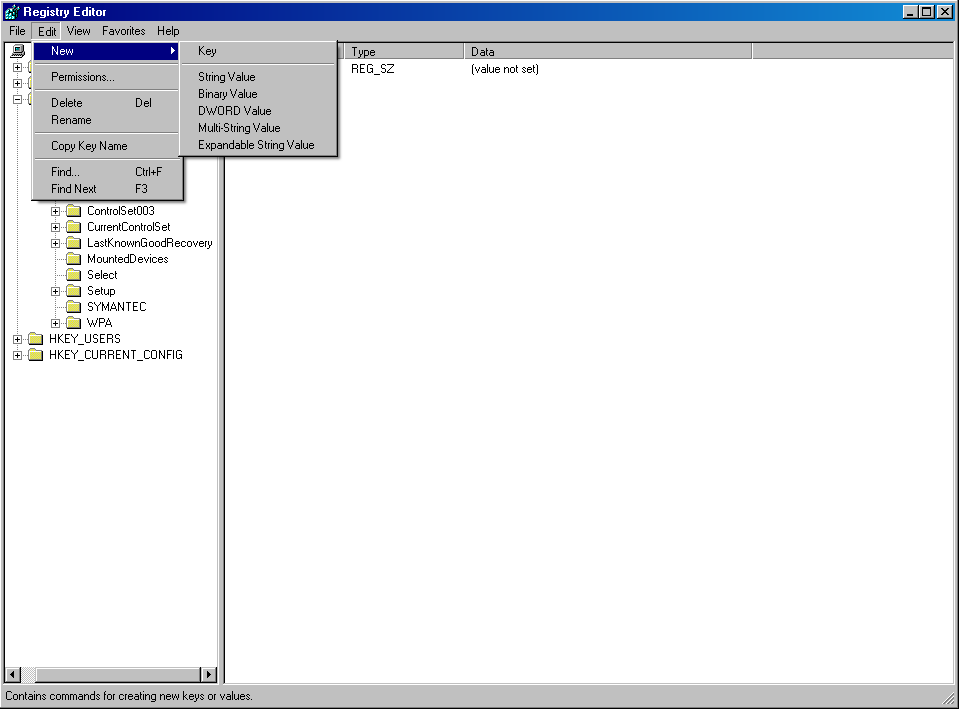
Рисунок 54 Команда New позволяет добавлять в реестр новые ключи, а также строковые и двоичные параметры
Опции Rename (Переименовать) и Delete (Удалить) меню Edit позволяют, соответственно, переименовать или удалить значимый элемент реестра. Удалить значимый элемент можно и другим способом: выделите нужный элемент, выполнив на нем щелчок мышью, а затем нажмите клавишу <Del>. Аналогичным образом, для быстрого переименования значимого элемента можно указать на него курсором, выполнить щелчок правой кнопкой мыши, выбрать из контекстного меню команду Rename и ввести новое имя.
Команда Copy Key Name (Копировать имя раздела) позволяет скопировать в буфер обмена имя ключа, выделенного на текущий момент. Впоследствии скопированное имя можно вставить в любой текст с помощью команды Paste (Вставить), имеющейся в любом текстовом редакторе. Поскольку реестр представляет собой сложную иерархическую базу данных, пути к нужному элементу могут оказаться очень длинными и сложными для запоминания. Поэтому многие по достоинству оценили удобство этой функции. Команду Copy Key Name очень удобно использовать в сочетании с командами Find и Find Next.
Команды Find (Найти) и Find Next (Найти далее) используются для поиска конкретных элементов или данных (включая строки и слова) в реестре. Можно выполнять поиск ключей, параметров, данных или любой их комбинации. Искомые значения могут быть как текстовыми, так и числовыми.
